翻訳後の字幕の校正をVideoStep社に依頼することが可能です。
概要
翻訳校正とは、翻訳された字幕の内容をVideoStep社にリクエストすることが可能なサービスです。翻訳校正のリクエストができるのは、編集者権限・管理者権限を持つメンバーです。
リクエストの際は、校正を依頼する字幕の文字数に応じてクレジットが消費されます。
リクエストから構成が完了するまでの所要日数の目安は1週間となります。こちらは文字数や言語、専門用語の多さ等で変動する可能性がありますのでご了承ください。
クレジットについて
翻訳校正をリクエストする際に必要なポイントのことをクレジットと呼称します。リクエストの際は先立ってクレジットをお求めいただく必要がありますので、お見積やご相談を希望する場合はカスタマーサクセス担当者、もしくはチャットサポート宛にお問合せください。
クレジットは、全角・半角・言語を問わず、1文字の依頼あたり2ポイントが消費されます。
操作手順
翻訳字幕の修正は以下の動画の手順で可能です。
FAQ
- 全ての言語で校正を依頼することができますか?
- はい、全ての言語での修正が可能です。
- 字幕を修正すると、読み上げの内容も同じように修正されますか?
- いいえ、修正されません。VideoStepでは字幕データと音声データを別々に処理している都合上、字幕を修正しても読み上げでは修正前の文言で読み上げられます。何卒ご留意ください。
- 校正された字幕を、編集者側で更に修正することは可能ですか?
- はい、可能です。翻訳修正機能をご参考ください。
- 翻訳校正の完了後に、元の言語の字幕を変更するとどうなりますか?
- 「下書き更新」、「公開」、「承認申請」ボタンをクリックした際に以下の画像のような確認メッセージが表示されます。
- OKを押すとそのまま保存されます。
- この際に、元言語の字幕の内容がインポート前後で変わっていた場合は、閲覧画面で「翻訳」を選択しても校正後の字幕は表示されなくなります。
- 元の言語の字幕を修正する以外に、下記のような操作をした場合に上記の確認メッセージは表示されます。
- 編集画面上で元言語の字幕を削除する
- 編集画面上で元言語の字幕の表示時間を変更する
- 図形・文字挿入によって動画の再生時間が変更される
- スライドの順番を変更する
- スライドの分割等でスライドが増えた場合も含む
- トリム・分割機能を利用する
- 対応方法
- 手順①:編集画面の言語から該当の言語を選び、「インポートした翻訳ファイルを削除」する
- 手順②:「新規に翻訳ファイルをエクスポート」する
- 手順③:手順②で出力したCSV上で再度字幕を修正しインポートする
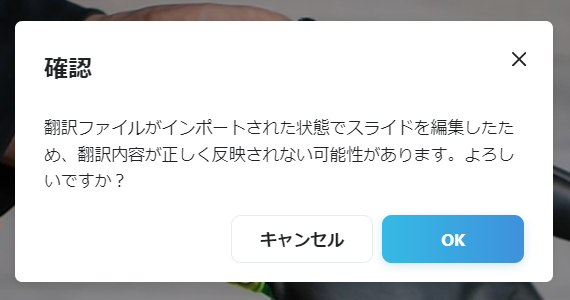
- 専門用語も正しく翻訳されますか?
- リクエストされた字幕の中に専門用語があった場合は正しく翻訳されない場合があります。専門用語が含まれた文章では、前後の字幕の内容から推測が可能な範囲で翻訳の校正を行いますので、内容次第では部分的に正しく翻訳がされない、もしくは翻訳が不可能となる可能性がございます。何卒ご了承ください。
- リクエスト時のクレジットが残高を超過する場合は、自動で課金が発生しますか?
- いいえ。自動での課金は発生せず、下記のようなメッセージが表示されます。
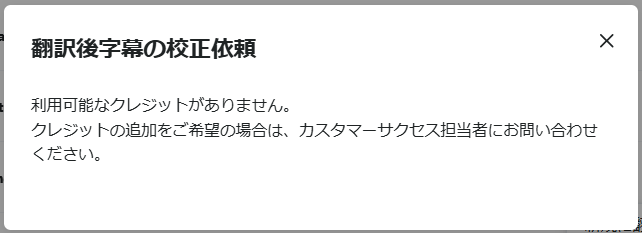
最終更新日 | 2024/12/5 |